win10下安裝MySQL 8.0免安裝版本步驟
安裝過程:
1.去官網下載mysql 8.0 解壓版mysql
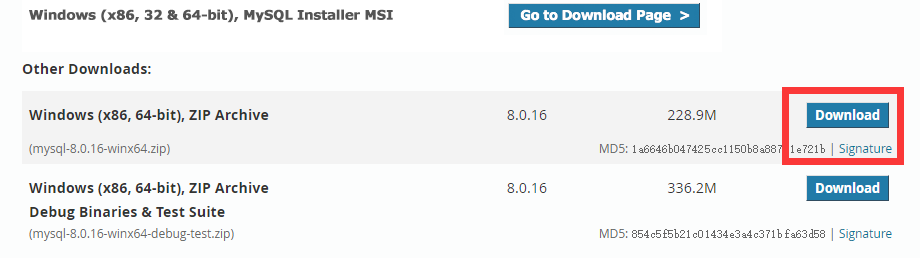
2.直接解壓,解壓路徑為(F:\develop\mysql-8.0.16-winx64,可以自己決定,建議不要選擇C盤),配置path路徑(F:\develop\mysql-8.0.16-winx64\bin追加到path下)
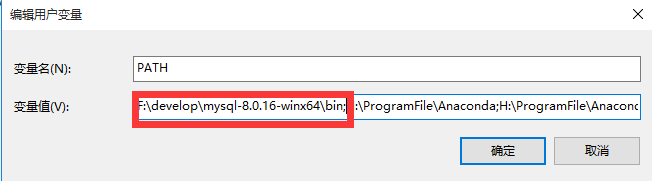
3.cmd(超級管理員下)進入到mysql的bin目錄下。

4.mysqld --initialize --console 生成data目錄,console會顯示root使用者密碼,記住這個初始密碼,後面需要用到

5.mysqld --install,檢查服務中是否出現了mysql,出現了表示安裝完成,出現安裝失敗的,可能是因為不是超級管理員開啟的cmd。
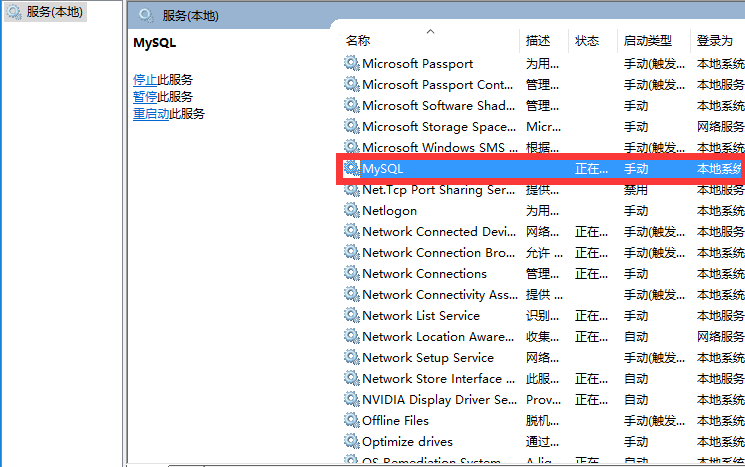
6.net start mysql,啟動成功則成功,啟動失敗的話,看看my.ini檔案,刪除skip-grant-tables(8.0不允許直接跳過密碼)

7.mysql -uroot -p,輸入初始密碼,登入
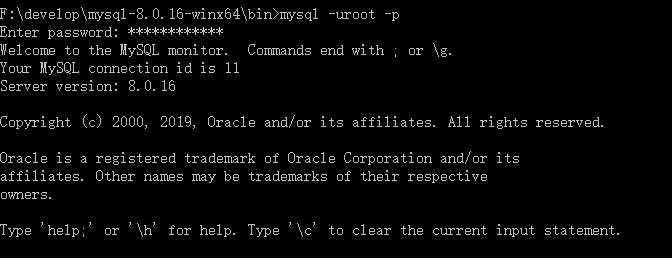
8.修改初始密碼
ALTER USER 'root'@'localhost' IDENTIFIED BY '新密碼' PASSWORD EXPIRE NEVER;
退出重新登入。
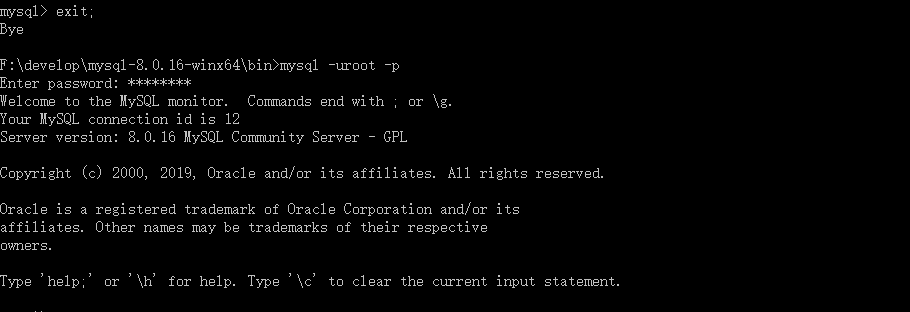
附:
1.登陸的時候,容易出現
Access denied for user 'root'@'localhost' (using password: NO)
Access denied for user 'root'@'localhost' (using password: YES)
解決辦法:
1.多嘗試輸入幾次密碼,密碼錯誤的概率比較大,因為密碼是初始化隨機生成的,建議先在文字檔案中打出來,直接複製到cmd中。
2.參考其他大部分解決方案都是在my.ini檔案的[mysqld]下新增skip-grant-tables,新增這個將導致net start mysql無法啟動mysql服務,使用命令列的方式
# 這裡路徑改為自己路徑
mysqld --defaults-file="F:\develop\mysql-8.0.16-winx64\my.ini" --console --skip-grant-tables使用這個命令的時候,步驟4初始化生成的data資料夾不要刪除,然後重新輸入mysql -uroot -p
2.my.ini檔案
[mysqld]
# 設定3306埠
port=3306
# 設定mysql的安裝目錄
basedir=F:\develop\mysql-8.0.16-winx64
# 設定mysql資料庫的資料的存放目錄
datadir=F:\develop\mysql-8.0.16-winx64\data
# 允許最大連線數
max_connections=200
# 允許連線失敗的次數。這是為了防止有人從該主機試圖攻擊資料庫系統
max_connect_errors=10
# 服務端使用的字符集預設為UTF8
character-set-server=utf8
# 建立新表時將使用的預設儲存引擎
default-storage-engine=INNODB
# 預設使用“mysql_native_password”外掛認證
default_authentication_plugin=mysql_native_password
[mysql]
# 設定mysql客戶端預設字符集
default-character-set=utf8
[client]
# 設定mysql客戶端連線服務端時預設使用的埠
port=3306
default-character-set=utf8
